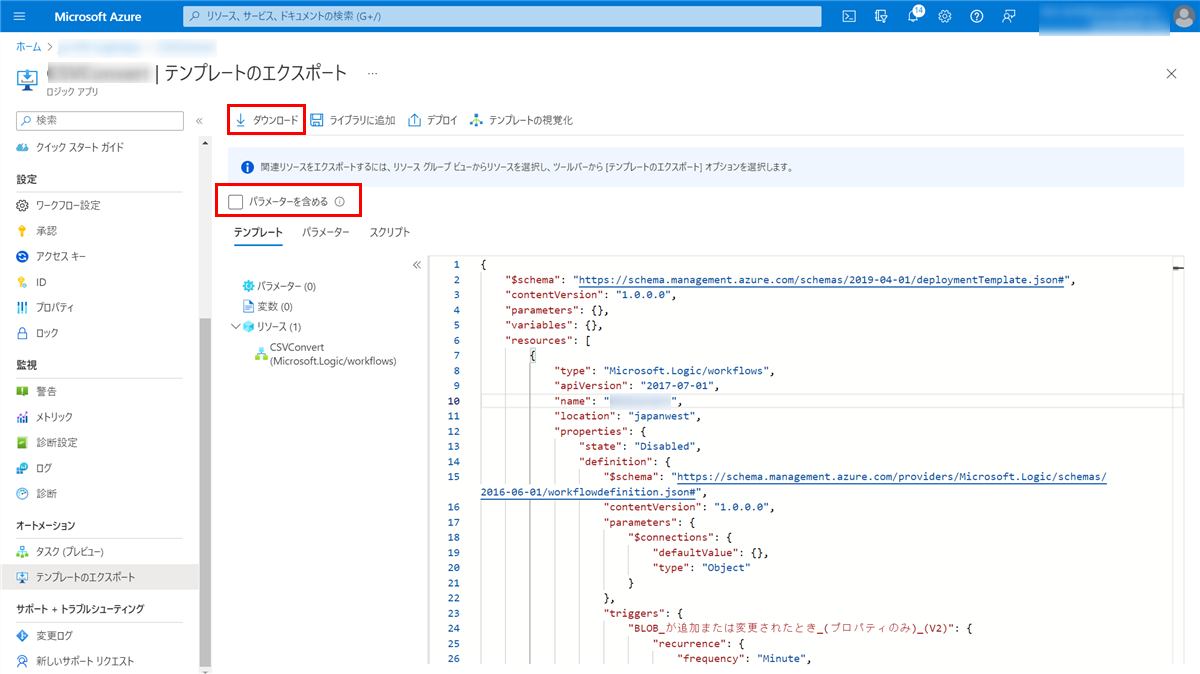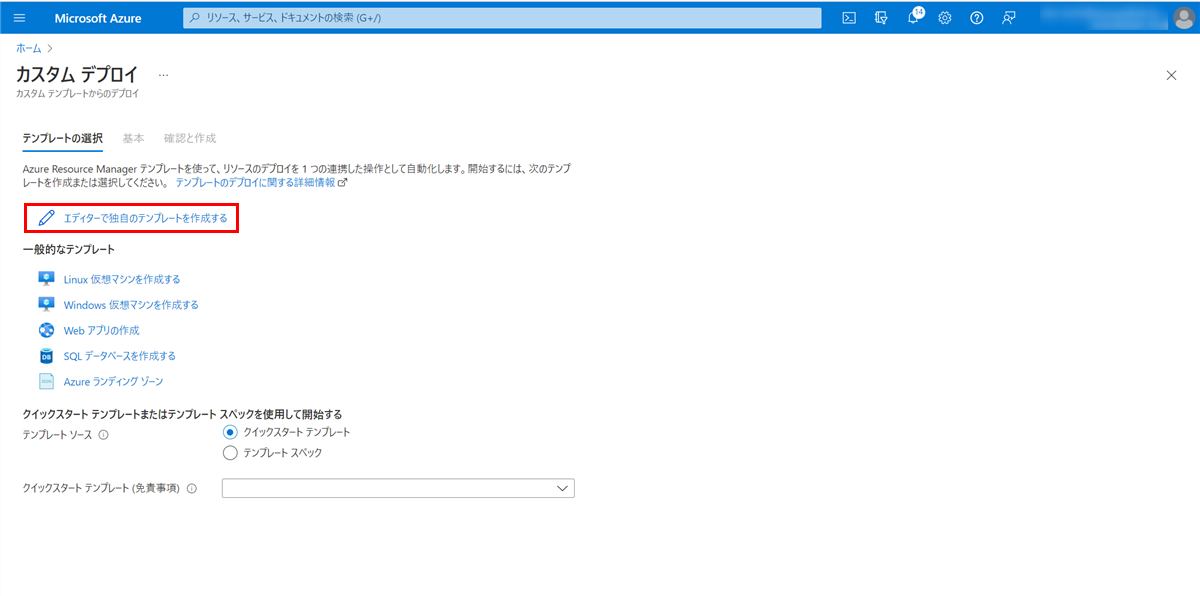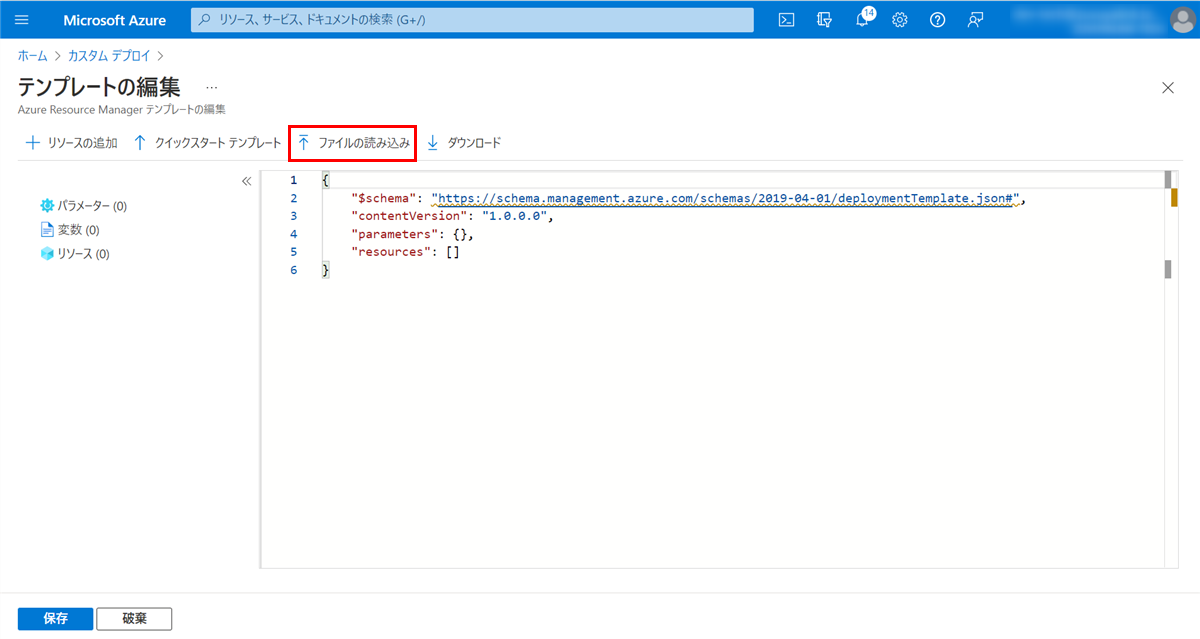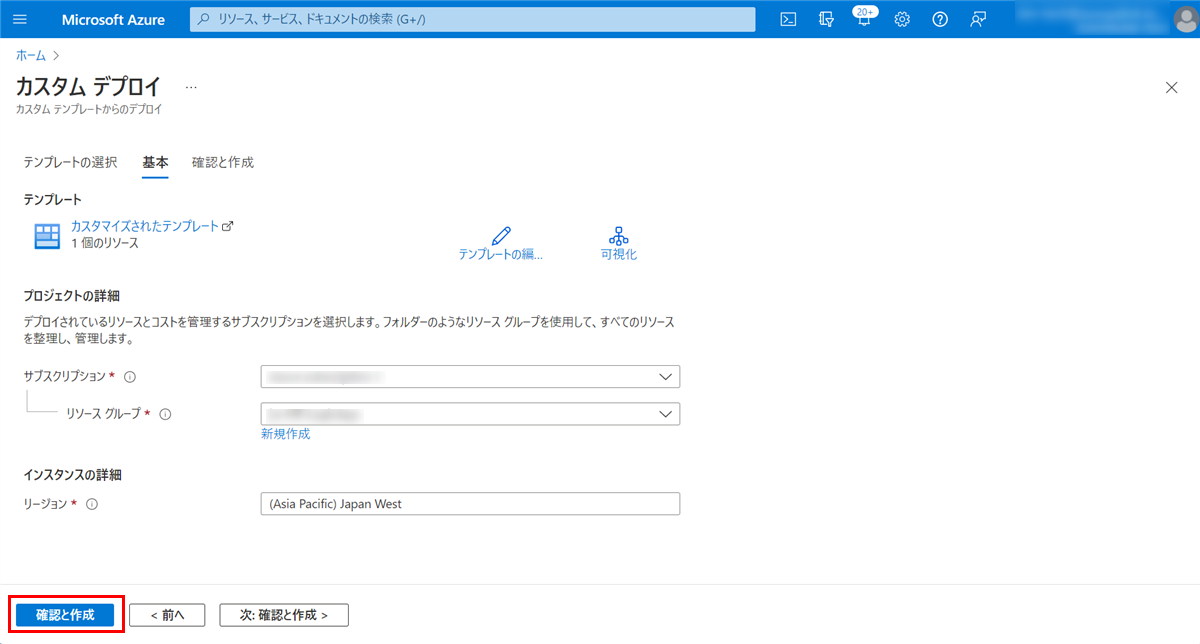こんにちわ、 のりじ です。
最近Power Automateに甘やかされているのでLogic Appsでワークフローを複製したいと思ったときに「あれ?どうやったっけ?」となったので忘備録な記事です。
1. ワークフローをエクスポート
複製したいワークフローを開き、左メニューの「テンプレートのエクスポート」をクリック。
「パラメーターを含める」にチェックが入っているので外し、ダウンロードをクリック。
zipファイルの中に「template.json」があるので、これをインポート時に利用します。
2. カスタム テンプレートからのデプロイを利用
検索で「カスタム テンプレート」と検索。「カスタムテンプレートからのデプロイ」が表示されるのでクリックします。
図の画面が開いたら「エディターで独自のテンプレートを作成する」をクリック。
「ファイルの読み込み」をクリックし、先程エクスポートしたzipファイル内の「template.json」を選択。
(zipファイルを解凍していないと読み込めないので注意)
JSONが表示されます。
デプロイ先によって「name」のところを書き換えてください。
- リソースグループが同じ:リネーム必須
- リソースグループが違う:変更無しでもOK
「保存」ボタンをクリックします。
最後にワークフローのデプロイ先を選択し「確認と作成」をクリック。
問題なければワークフローのデプロイが完了します。
3. 最後に
「パラメーターを含める」で出力したものはデプロイがうまくいかなかったりあったので「ワークフローのみを複製したい」場合はコレが良さそうです。
ただし複製したワークフローはパラメーターの確認を忘れずに!